To mi se često događa, pogotovo kad posjećujem kuće rođaka: moje računalo zna zaporku za Wi-Fi od kada sam zadnji put bio povezan s mrežom - prije dvije godine - ali sam je potpuno zaboravio, iako je moja majka je oko 65 posto siguran da ju je napisala na bilješci prije sedam mjeseci.
Zaboravljena Wi-Fi lozinka nije problem za mene i moj sveznajući laptop, ali to je problem za, recimo, mog brata, kojem je potrebna lozinka ako želi skočiti na mrežu sa svojim japanskim iPhoneom. Moja mama se bori za Post-it, ali izgledi izgledaju sumorno.
Srećom, postoji jednostavan način obrnutog traženja zaporke za Wi-Fi na računalu koje to već zna. Evo kako pronaći spremljene mrežne lozinke u sustavu Windows 8.1:
1. korak: provjerite jeste li povezani s Wi-Fi mrežom. Ako niste povezani, otvorite traku s dugmadima tako da prijeđete prstom s desne strane zaslona ili pomicanjem miša u gornji desni kut zaslona i kliknite Postavke. Dodirnite ili kliknite ikonu mreže, pronađite mrežu i kliknite Poveži.
Vaše računalo treba se automatski povezati s vašom Wi-Fi mrežom, sa spremljenom (ali zaboravljenom) lozinkom.
Drugi korak: Na radnoj površini otvorite traku s dugmadima, kliknite Postavke, a zatim otvorite upravljačku ploču .
Treći korak: U odjeljku Mreža i internet kliknite Prikaz statusa mreže i zadataka .
Četvrti korak: pokraj riječi Connections trebate vidjeti ikonu Wi-Fi i naziv vaše Wi-Fi mreže. Kliknite svoju Wi-Fi mrežu i pojavit će se prozor Wi-Fi statusa . Kliknite Wireless Properties (Svojstva bežične veze).
Korak 5: Pojavit će se novi prozor. Dodirnite ili kliknite karticu Sigurnost i vidjet ćete svoj mrežni sigurnosni ključ prikazan kao niz crnih točaka. Potvrdite okvir pored Prikaži znakove i voila - tu je vaša zaporka za Wi-Fi!

Sada znate svoju mrežnu lozinku. Zapiši - ili nemoj; uvijek možete ponovo samo pogledati.







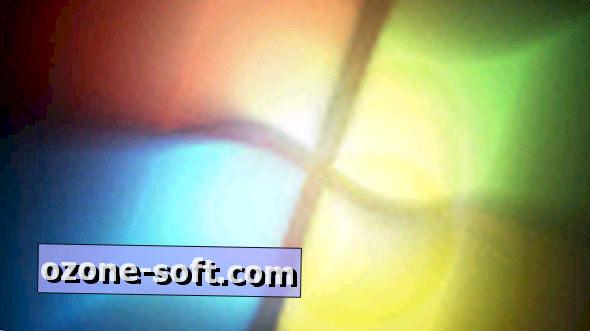


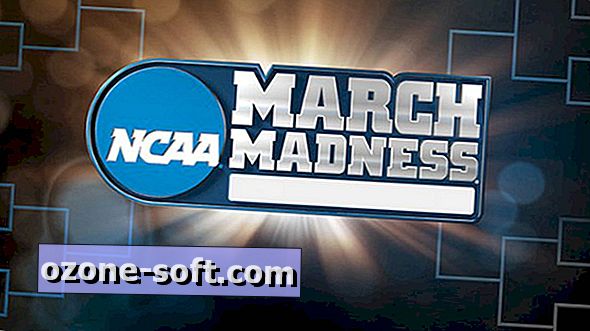


Ostavite Komentar